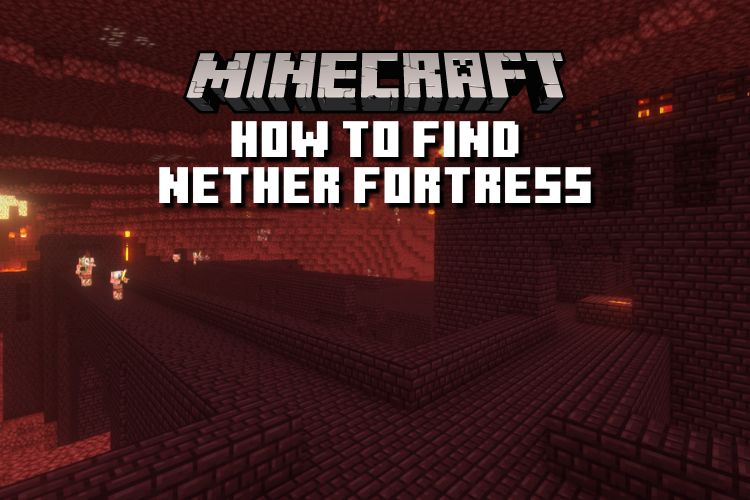డెవలపర్ ఖాతా లేకుండా ఐఫోన్లో iOS 16 బీటాను ఎలా ఇన్స్టాల్ చేయాలి
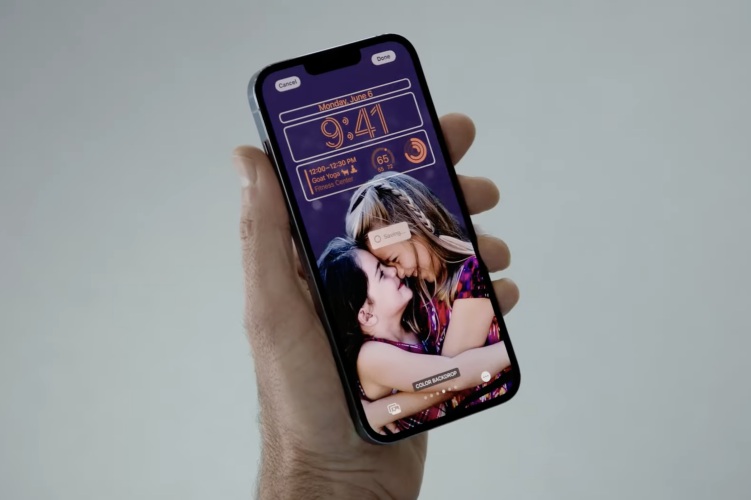
ఆవిష్కరించిన తర్వాత iOS 16 iPadOS 16తో పాటు, watchOS 9మరియు మాకోస్ 13 WWDC 2022లో, కొత్త ఫీచర్లను పరీక్షించడానికి ఆసక్తి ఉన్న వినియోగదారుల కోసం Apple iOS 16 డెవలపర్ బీటాను విడుదల చేసింది. కాబట్టి, మీకు నమోదిత Apple డెవలపర్ ఖాతా ($99/సంవత్సరం) ఉన్నట్లయితే, మీరు iOS 16 డెవలపర్ బీటాను సులభంగా డౌన్లోడ్ చేసి, ఇన్స్టాల్ చేసుకోవచ్చు. అయితే మీకు చెల్లించిన Apple డెవలపర్ ఖాతా లేకుంటే ఏమి చేయాలి? పరవాలేదు! డెవలపర్ ఖాతా లేకుండా మీ iPhoneలో iOS 16 బీటాను ఎలా డౌన్లోడ్ చేసి, ఇన్స్టాల్ చేయాలో మేము వివరిస్తాము కాబట్టి మీరు సరైన స్థానానికి వచ్చారు. కాబట్టి నేరుగా దూకు!
డెవలపర్ ఖాతా లేకుండా ఐఫోన్లో iOS 16 బీటాను డౌన్లోడ్ చేసి, ఇన్స్టాల్ చేయండి
మీరు iOS 16 డెవలపర్ బీటాను ఇన్స్టాల్ చేసే ముందు జాగ్రత్త వహించండి
iOS 16 ఇప్పటికీ పనిలో ఉంది కాబట్టి, దాచిన బగ్లు మరియు నిరాశపరిచే సమస్యలు ఉండవచ్చు, ఇవి మీ ఉత్సాహాన్ని తగ్గించడమే కాకుండా మీ పరికరం పనితీరును కూడా ప్రభావితం చేస్తాయి. వంటి సాధారణ సమస్యలు వేగవంతమైన బ్యాటరీ డ్రెయిన్, మరణం యొక్క నల్ల తెర, ఊహించని నిదానం మరియు వేడెక్కడం చాలా బీటా బిల్డ్లలో భాగం మరియు భాగం. కాబట్టి, iOS 16 డెవలపర్ బీటాను ఇన్స్టాల్ చేసేటప్పుడు జాగ్రత్తగా కొనసాగండి.
సమస్యలను పరిష్కరించడానికి ఉత్తమ మార్గం సెకండరీ పరికరంలో ప్రీ-రిలీజ్ సాఫ్ట్వేర్ను ఇన్స్టాల్ చేయడం. ఈ విధంగా, మీరు మీ రోజువారీ వినియోగాన్ని ప్రభావితం చేయకుండా కొత్త ఫీచర్లను అన్వేషించవచ్చు. అదనంగా, మీరు ఇన్స్టాలేషన్ ప్రాసెస్ను ప్రారంభించడానికి ముందు మీ పరికరాన్ని పూర్తిగా బ్యాకప్ చేయాలి. ఏదైనా తప్పు జరిగితే, ఇటీవలి బ్యాకప్ వ్యక్తిగత డేటాకు ప్రాప్యతను తిరిగి పొందడంలో మీకు సహాయపడుతుంది. ఇంకేముంది, మీరు ఉన్నప్పుడు ఇది ఉపయోగపడుతుంది iOS 15కి డౌన్గ్రేడ్ చేయండి iOS 16 నుండి. మీ iPhone డేటాను బ్యాకప్ చేయడానికి మీరు ఉపయోగించే రెండు పద్ధతులు ఇక్కడ ఉన్నాయి.
iCloudని ఉపయోగించి మీ iPhoneని బ్యాకప్ చేయండి
- మీ iPhoneలో సెట్టింగ్ల యాప్ని తెరిచి, దానిపై నొక్కండి మీ ప్రొఫైల్.
- ఇప్పుడు, “పై నొక్కండిiCloud“మరియు ఎంచుకోండి”iCloud బ్యాకప్“.

- తర్వాత, “” నొక్కండిభద్రపరచు” మరియు ఎలాంటి జోక్యం లేకుండా బ్యాకప్ పూర్తి చేయడానికి అనుమతించండి.

ఫైండర్/ఐట్యూన్స్ ఉపయోగించి మీ ఐఫోన్ను బ్యాకప్ చేయండి
- USB కేబుల్ మరియు లాంచ్ ఉపయోగించి మీ Mac లేదా Windows కంప్యూటర్కు మీ iPhoneని కనెక్ట్ చేయండి ఫైండర్/ iTunes.
- ఇప్పుడు, మీ పరికరాన్ని ఎంచుకుని, “” క్లిక్ చేయండిభద్రపరచు” బటన్.

iOS 16 మద్దతు గల iPhone మోడల్లు
ఆపిల్ పాత ఐఫోన్ మోడల్లను తొలగించినందున iOS 16 పరికరాల అనుకూలత జాబితా, ముందుకు సాగడానికి ముందు మీ పరికరానికి మద్దతు ఉందో లేదో తనిఖీ చేయండి. iOS 16కి అనుకూలమైన పరికరాల జాబితా ఇక్కడ ఉంది:
- iPhone 14 సిరీస్ (బాక్స్ వెలుపల)
- iPhone SE 2 మరియు SE 3
- iPhone 13, 13 mini, 13 Pro మరియు 13 Pro Max
- iPhone 12, 12 mini, 12 Pro మరియు 12 Pro Max
- iPhone 11, 11 Pro మరియు 11 Pro Max
- iPhone Xs, Xs Max మరియు XR
- ఐఫోన్ X
- ఐఫోన్ 8, 8 ప్లస్
iOS 16 సాఫ్ట్వేర్ బీటా ప్రొఫైల్ను డౌన్లోడ్ చేసి, ఇన్స్టాల్ చేయండి
1. మొదట, తెరవండి సఫారి మీ iPhone లేదా iPadలో మరియు వెళ్ళండి betaprofiles.com.
2. అప్పుడు, ఎంచుకోండి iOS 16 ఎంపిక మరియు నొక్కండి”ప్రొఫైల్ను ఇన్స్టాల్ చేయండి” బటన్.

3. తర్వాత, ఒక పాప్-అప్ స్క్రీన్పై కనిపిస్తుంది, “ఈ వెబ్సైట్ కాన్ఫిగరేషన్ ప్రొఫైల్ను డౌన్లోడ్ చేయడానికి ప్రయత్నిస్తోంది. మీరు దీన్ని అనుమతించాలనుకుంటున్నారా?” ఇదిగో, నొక్కండి అనుమతించు -> మూసివేయి.

3. తర్వాత, మీ iPhoneలో సెట్టింగ్ల యాప్ని తెరిచి, “” నొక్కండిప్రొఫైల్ డౌన్లోడ్ చేయబడింది” ఎంపిక.

4. తర్వాత, “” నొక్కండిఇన్స్టాల్ చేయండి” మరియు మీ పరికర పాస్కోడ్ని నమోదు చేయండి (అడిగితే).

5. తదుపరి, మీరు “పై నొక్కాలి.ఇన్స్టాల్ చేయండి” అనేక సార్లు మరియు Apple యొక్క నిబంధనలు మరియు షరతులకు అంగీకరిస్తున్నారు. పూర్తి చేసిన తర్వాత, మీకు ప్రాంప్ట్ వస్తుంది మీ పరికరాన్ని పునఃప్రారంభించండి. తప్పకుండా కొట్టండి”పునఃప్రారంభించండి” బీటా ప్రొఫైల్ మార్పులను వర్తింపజేయడానికి.

ఐఫోన్లో iOS 16 డెవలపర్ బీటాను డౌన్లోడ్ చేసి, ఇన్స్టాల్ చేయండి
మీరు iOS 16 సాఫ్ట్వేర్ బీటా ప్రొఫైల్ను విజయవంతంగా డౌన్లోడ్ చేసిన తర్వాత, మీ పరికరంలో iOS 16 డెవలపర్ బీటాను ఇన్స్టాల్ చేయడానికి క్రింది దశలను అనుసరించండి. మీరు ముందుకు వెళ్లే ముందు మీ iPhone Wi-Fiకి కనెక్ట్ చేయబడిందని మరియు ఇంటర్నెట్ కనెక్షన్ బలంగా ఉందని నిర్ధారించుకోండి. అలాగే, మీ పరికరంలో కనీసం 50% బ్యాటరీ ఉందని నిర్ధారించుకోండి. తర్వాత ఏమి చేయాలో ఇక్కడ ఉంది:
1. మీ iPhone లేదా iPadలో సెట్టింగ్ల యాప్ను ప్రారంభించి, “” నొక్కండిజనరల్“.

2. తర్వాత, “పై నొక్కండిసాఫ్ట్వేర్ నవీకరణ” ఆపై “డౌన్లోడ్ చేసి ఇన్స్టాల్ చేయండి” iOS 16 డెవలపర్ బీటాను ఇన్స్టాల్ చేయడం ప్రారంభించడానికి.
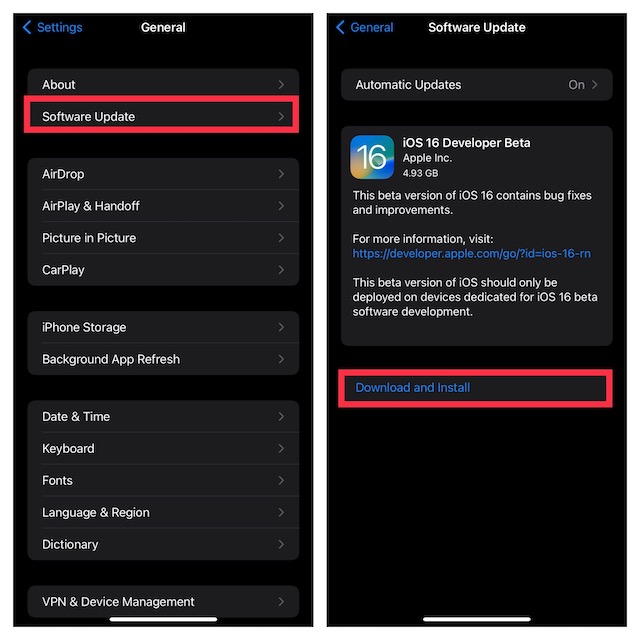
3. తదుపరి, Apple యొక్క బీటా నిబంధనలు మరియు షరతులను అంగీకరించండి.

4. ఆపై, గట్టిగా కూర్చుని iOS 16 డెవలపర్ బీటాను శాంతియుతంగా ఇన్స్టాల్ చేసుకోవడానికి అనుమతించాల్సిన సమయం వచ్చింది. మీ పరికరం రీబూట్ అయిన తర్వాత, మీరు iOS 16ని దాని అంతటి వైభవంతో అనుభవించగలుగుతారు.
iOS 16 డెవలపర్ బీటాను ఇన్స్టాల్ చేయడానికి ఎంత సమయం పడుతుంది?
మీకు బలమైన మరియు స్థిరమైన ఇంటర్నెట్ కనెక్షన్ ఉన్నట్లయితే, iOS 16 డౌన్లోడ్ దాదాపు 5 నుండి 10 నిమిషాల వరకు పడుతుంది. మరియు ఇన్స్టాలేషన్ ప్రక్రియ సాధారణంగా 10 నుండి 20 నిమిషాలు పడుతుంది. సాధారణ 5 నుండి 10 నిమిషాల సెటప్ సమయంతో, మొత్తం ప్రక్రియకు 20 నుండి 45 నిమిషాల కంటే ఎక్కువ సమయం పట్టదు.
| iOS 16 నవీకరణ ప్రక్రియ | సమయం |
|---|---|
| iOS 16 డౌన్లోడ్ సమయం | 5 నుండి 15 నిమిషాలు |
| iOS 16 ఇన్స్టాల్ సమయం | 10 20 నిమిషాలు |
| iOS 16ని సెటప్ చేయండి | 5 నుండి 10 నిమిషాలు |
| మొత్తం నవీకరణ సమయం | 20 నుండి 45 నిమిషాలు |
డెవలపర్ ఖాతా లేకుండా iPadOS 16 బీటాని డౌన్లోడ్ చేసి, ఇన్స్టాల్ చేయండి
మీకు డెవలపర్ ఖాతా లేకపోయినా మీరు iPadOS 16 డెవలపర్ బీటాను ఇన్స్టాల్ చేయడానికి సిద్ధంగా ఉన్న iPad వినియోగదారునా? ఈ గైడ్ మిమ్మల్ని ఆ విభాగంలో కూడా కవర్ చేసింది. అయితే, మరింత కొనసాగడానికి ముందు, iCloud (సెట్టింగ్లు -> మీ ప్రొఫైల్ -> iCloud -> iCloud బ్యాకప్) లేదా iTunes/ ఫైండర్ ఉపయోగించి మీ పరికరం యొక్క బ్యాకప్ తీసుకోండి. ఆపై, డౌన్లోడ్ చేసి, ఇన్స్టాల్ చేయడానికి ఈ దశలను అనుసరించండి మీ మద్దతు ఉన్న పరికరంలో iPadOS 16.
1. వెళ్ళడానికి, ప్రారంభించండి సఫారి మీ iPadలో మరియు వెళ్ళండి betaprofiles.com వెబ్సైట్.
2. ఇప్పుడు, iPadOS 16 ఎంపికను క్లిక్ చేసి, “పై క్లిక్ చేయండిప్రొఫైల్ను ఇన్స్టాల్ చేయండి” iPadOS బీటా ప్రొఫైల్ను డౌన్లోడ్ చేయడానికి.

3. తర్వాత, నావిగేట్ చేయండి సెట్టింగ్లు -> ప్రొఫైల్ డౌన్లోడ్ చేయబడిందిమరియు మీ పరికరంలో iPadOS 16 డెవలపర్ బీటాను ఇన్స్టాల్ చేయడానికి పైన పేర్కొన్న సూచనలను అనుసరించండి.
4. సాఫ్ట్వేర్ బీటా ప్రొఫైల్ను ఇన్స్టాల్ చేసిన తర్వాత, మీరు ఏదైనా ఇతర అప్డేట్ లాగానే iPadOS 16 డెవలపర్ బీటాను డౌన్లోడ్ చేసి, ఇన్స్టాల్ చేసుకోవచ్చు. కేవలం తెరవండి సెట్టింగ్ల యాప్ -> జనరల్ -> సాఫ్ట్వేర్ అప్డేట్ మరియు సాఫ్ట్వేర్ నవీకరణను డౌన్లోడ్ చేయండి.
డెవలపర్ ఖాతా లేకుండా iOS 16 బీటాను ప్రయత్నించండి
చాలా వరకు అంతే. ఆశాజనక, మీరు మీ పరికరంలో iOS 16ని విజయవంతంగా డౌన్లోడ్ చేసి, ఇన్స్టాల్ చేసారు. ఇప్పుడు మీరు iOS యొక్క తాజా పునరావృత్తిని అమలు చేస్తున్నారు, దిగువ వ్యాఖ్యలలో మీ ప్రారంభ ప్రభావాలను మాతో పంచుకోండి. మేము కొత్త iOS 16 బీటాను కూడా పరీక్షిస్తున్నాము మరియు రాబోయే రోజుల్లో కొత్త ఫీచర్లు మరియు దాచిన చిట్కాలు మరియు ట్రిక్ల గురించి మరిన్ని వివరాలను భాగస్వామ్యం చేస్తాము. కాబట్టి మరిన్ని iOS సంబంధిత కవరేజ్ కోసం చూస్తూ ఉండండి.
Source link